V tomto návode sa dozviete, ako efektívne orezať osobu v programe DaVinci Resolve. Orezanie osoby je užitočné najmä vtedy, keď chcete použiť vizuálne efekty alebo farebné zmeny na konkrétnu osobu na obrázku bez toho, aby ste ovplyvnili pozadie. Vďaka funkcii Magic Mask v aplikácii DaVinci Resolve 5.21 je tento proces jednoduchý a automatizovaný, čo vám ušetrí čas a námahu. Poďme sa do toho hneď pustiť!
Kľúčové zistenia
- Magická maska v aplikácii DaVinci Resolve uľahčuje orezávanie osôb.
- Na stránke triedenia farieb môžete vybrať konkrétne časti obrázka alebo osoby.
- Na dosiahnutie optimálneho výsledku je dôležité nastaviť kvalitu masky.
- Ak je automatický výber nepresný, môžu byť potrebné manuálne úpravy masky.
- Masku môžete sledovať, aby ste zabezpečili presné nastavenie počas celého klipu.
Sprievodca krok za krokom
Začnite otvorením aplikácie DaVinci Resolve a importovaním klipu, ktorý chcete upraviť.
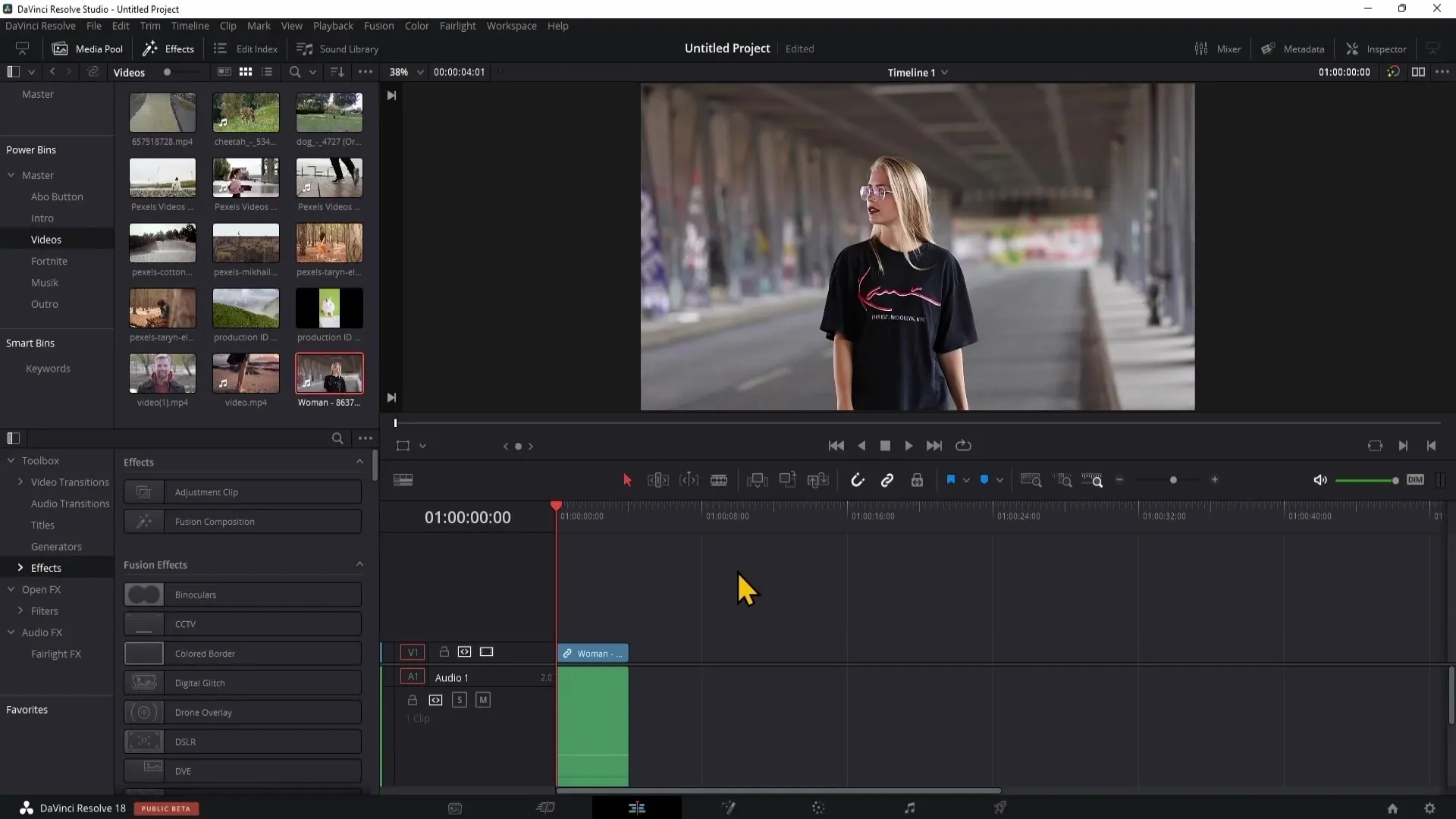
Teraz prejdite na stránku triedenia farieb a použite funkciu Magická maska. Tu môžete získať prístup k možnostiam masky a vybrať funkciu Magická maska.
V oblasti gradácie farieb nájdete na pravej strane nástroj na maskovanie osôb. Kliknutím na ikonu aktivujte výber.
Ak máte staršiu verziu programu DaVinci Resolve, niektoré ikony nemusia byť k dispozícii. Nemajte obavy, osobu môžete stále vybrať pomocou nástroja na maskovanie osôb.
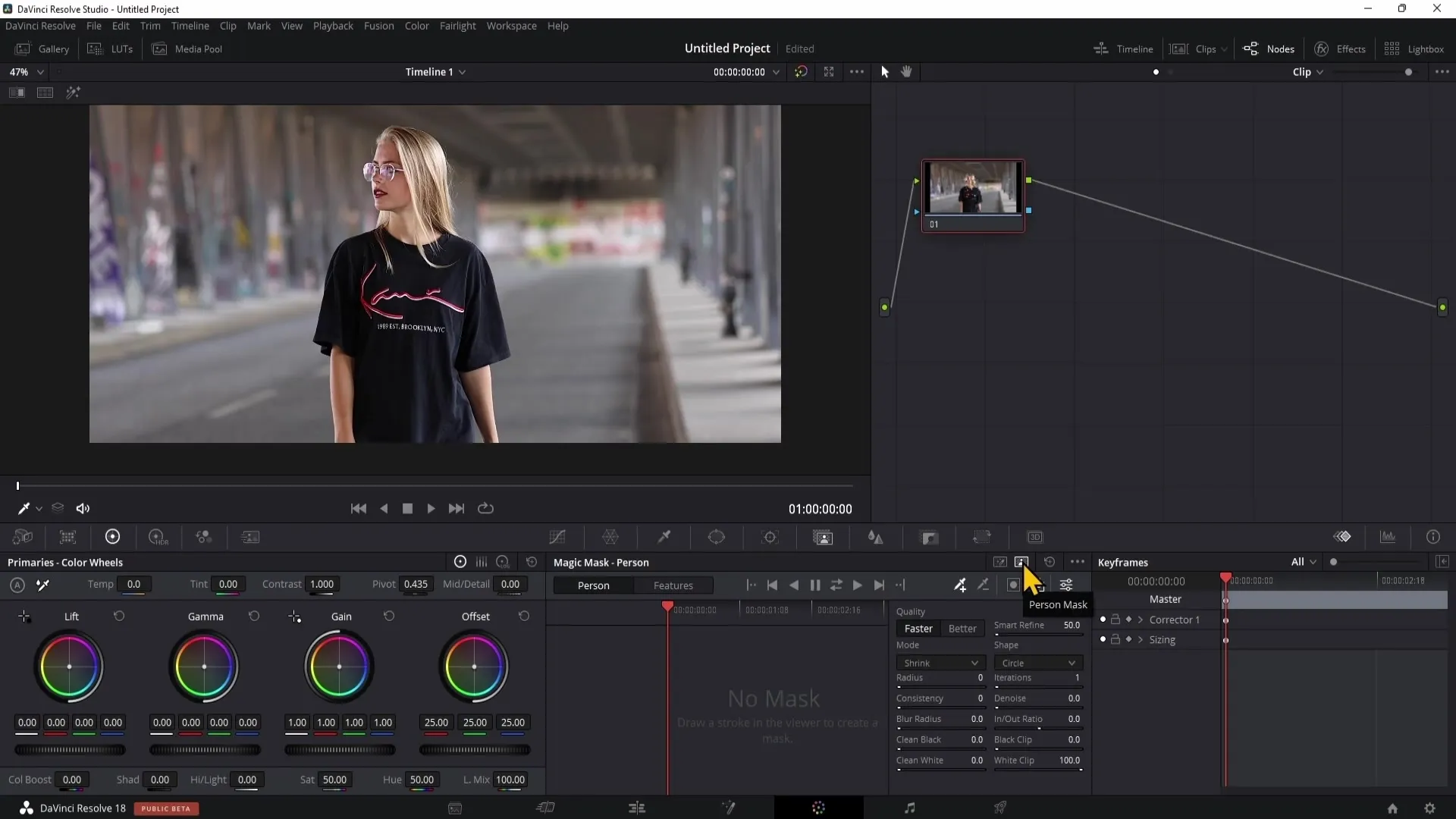
Teraz vyberte položku "Osoba" na ľavej strane. To vám umožní vybrať celú osobu na obrázku. Prípadne môžete v časti "Features" (Vlastnosti) orezať konkrétne časti osoby, napríklad klobúk alebo vlasy.
Ak chcete vybrať vlasy alebo iné konkrétne prvky, kliknite na položku "Features" (Vlastnosti) a potom vyberte príslušný prvok.
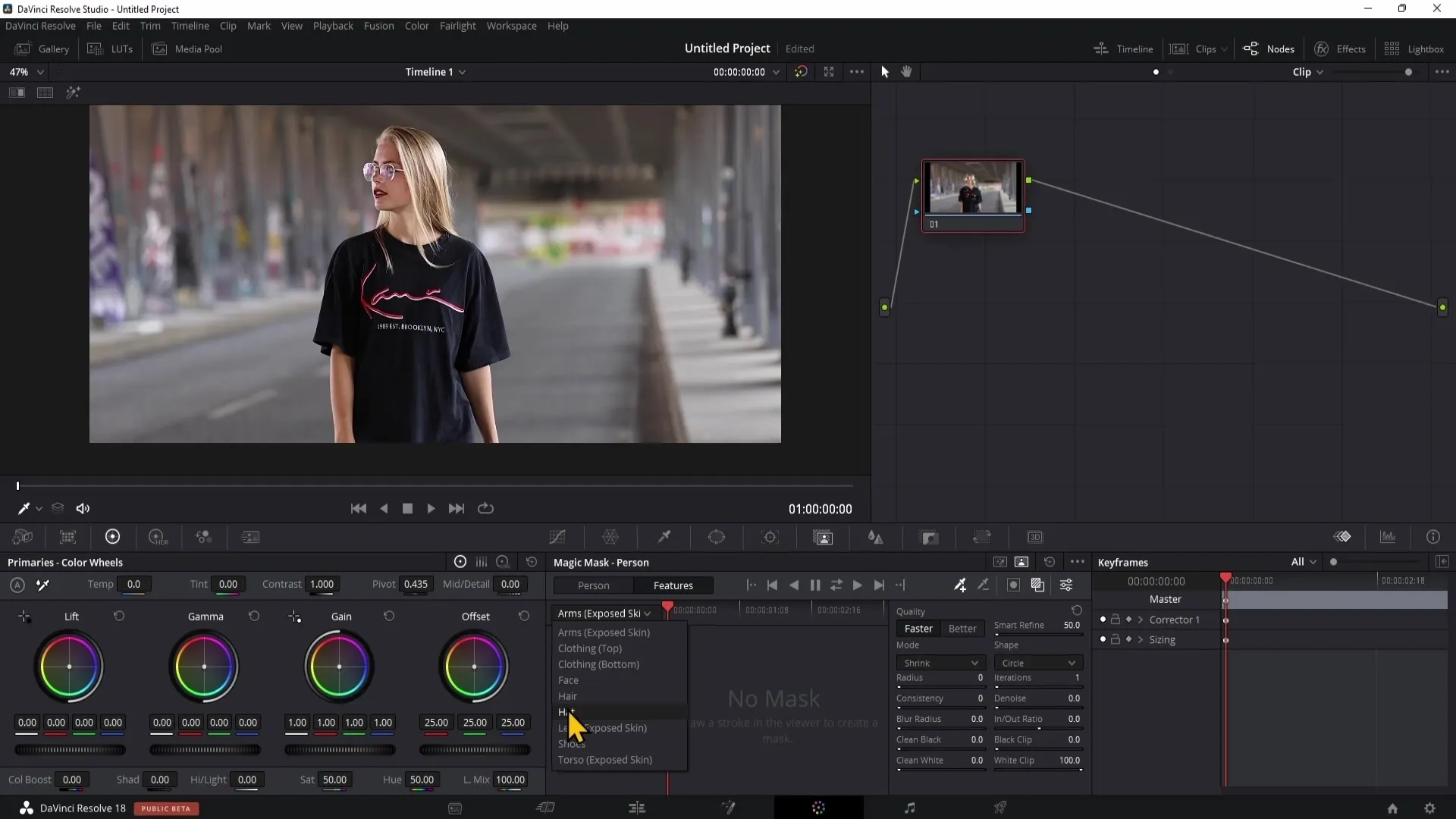
Ak chcete vytvoriť novú poznámku pre maskovanie, použite klávesový príkaz "Alt + S". Tým sa na pravej strane zobrazí nová poznámka.
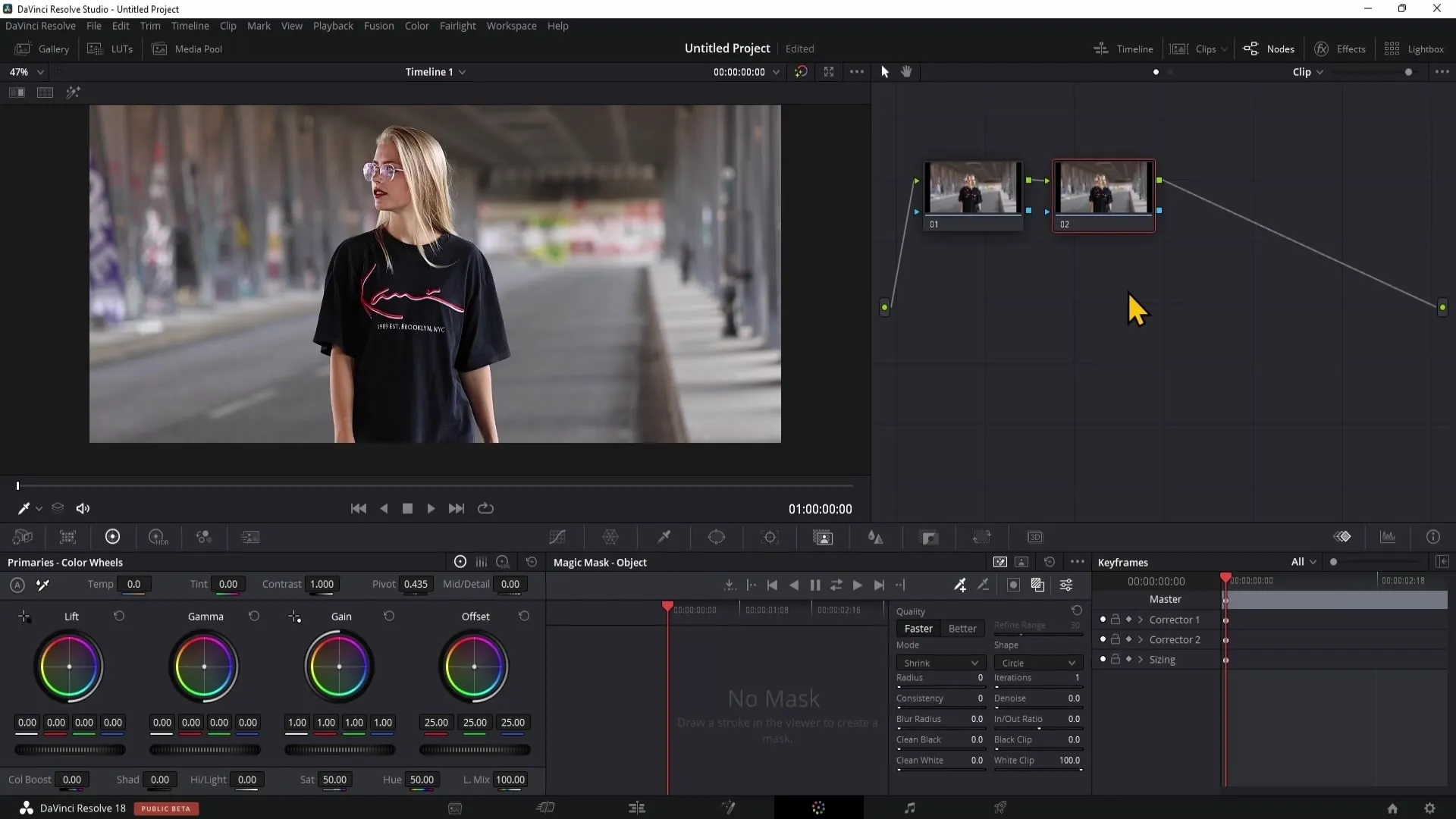
Teraz nakreslite čiaru cez osobu na obrázku. Uvidíte, že osoba sa automaticky vyberie.
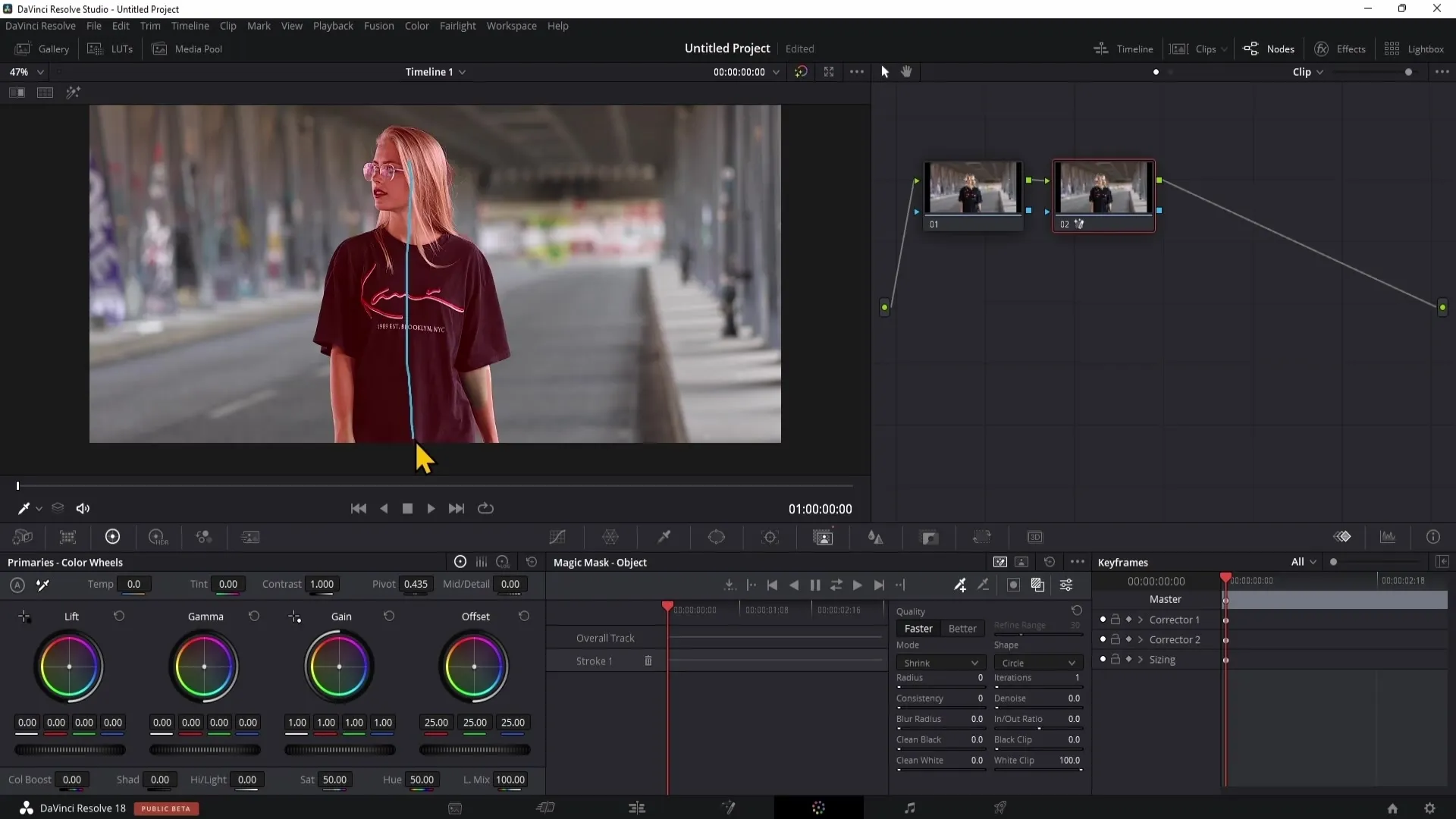
Ak nevidíte masku, aktivujte červenú masku kliknutím na príslušnú ikonu.
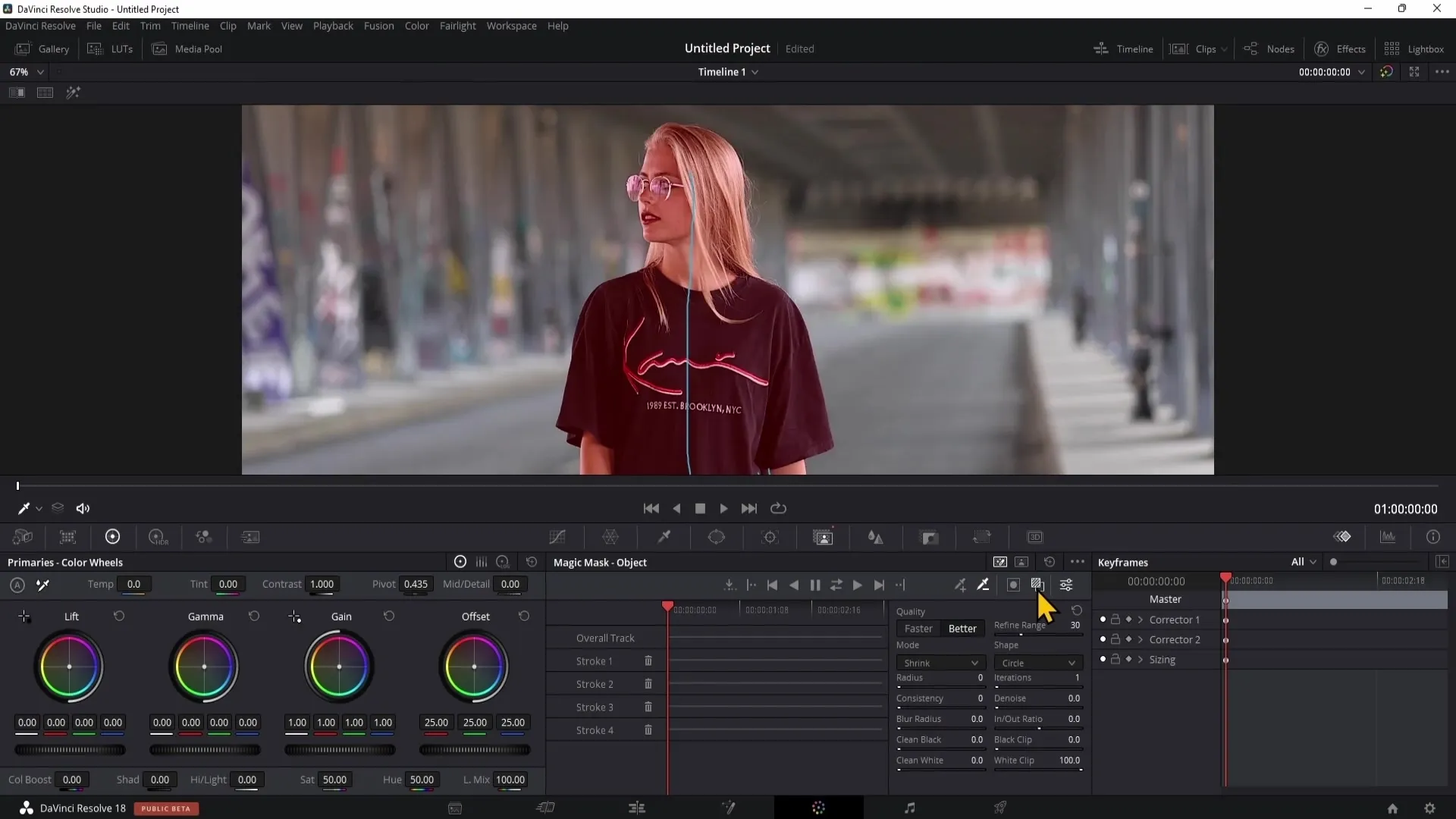
Teraz môžete nastaviť kvalitu masky. Ak chcete získať presnejší výber, nastavte kvalitu na "Lepšia".
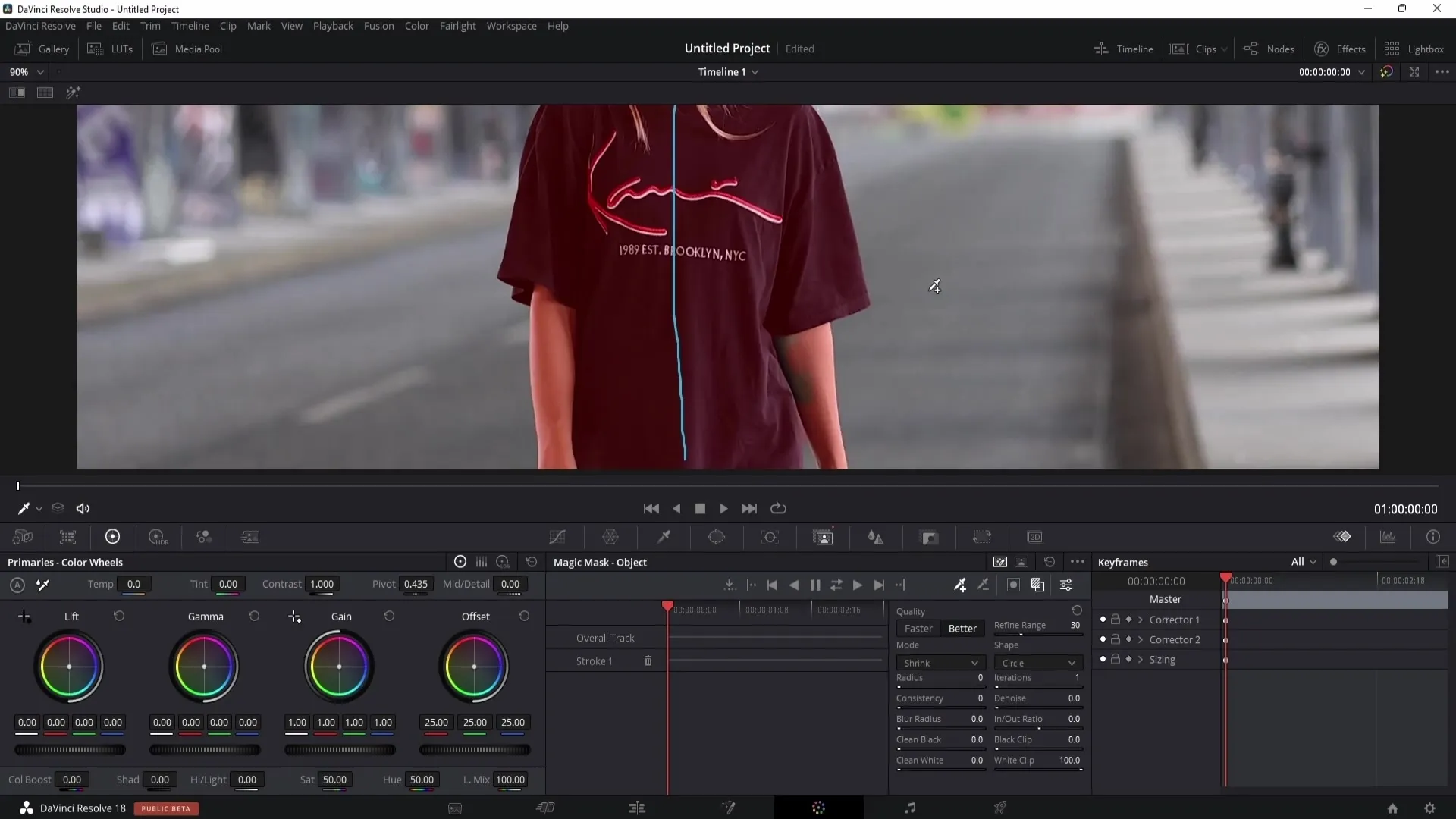
Ak je výber stále nepresný, môžete ho spresniť pomocou nástroja Kvapka na oči a symbolu mínus, aby ste odčítali nežiaduce oblasti.
Je dôležité poznamenať, že účinnosť Magickej masky do veľkej miery závisí od vášho pozadia. Ak má pozadie podobnú farebnú schému ako osoba, môžu nastať ťažkosti.
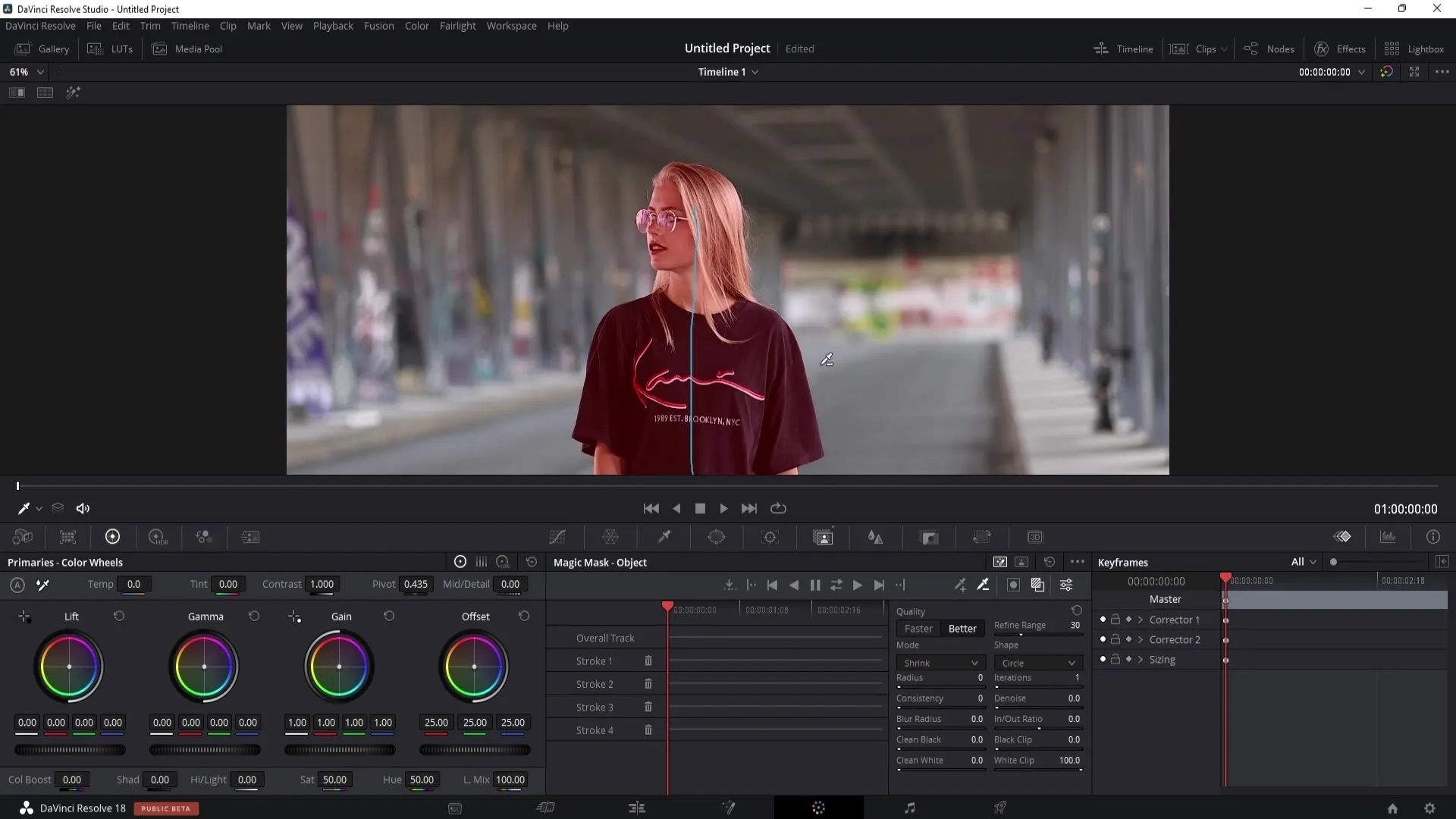
Ak automatický výber nie je optimálny, môžete masku upraviť aj snímku po snímke. Ak to chcete urobiť, prejdite na ikonu masky a pomocou kresliaceho pera vykonajte presný výber.
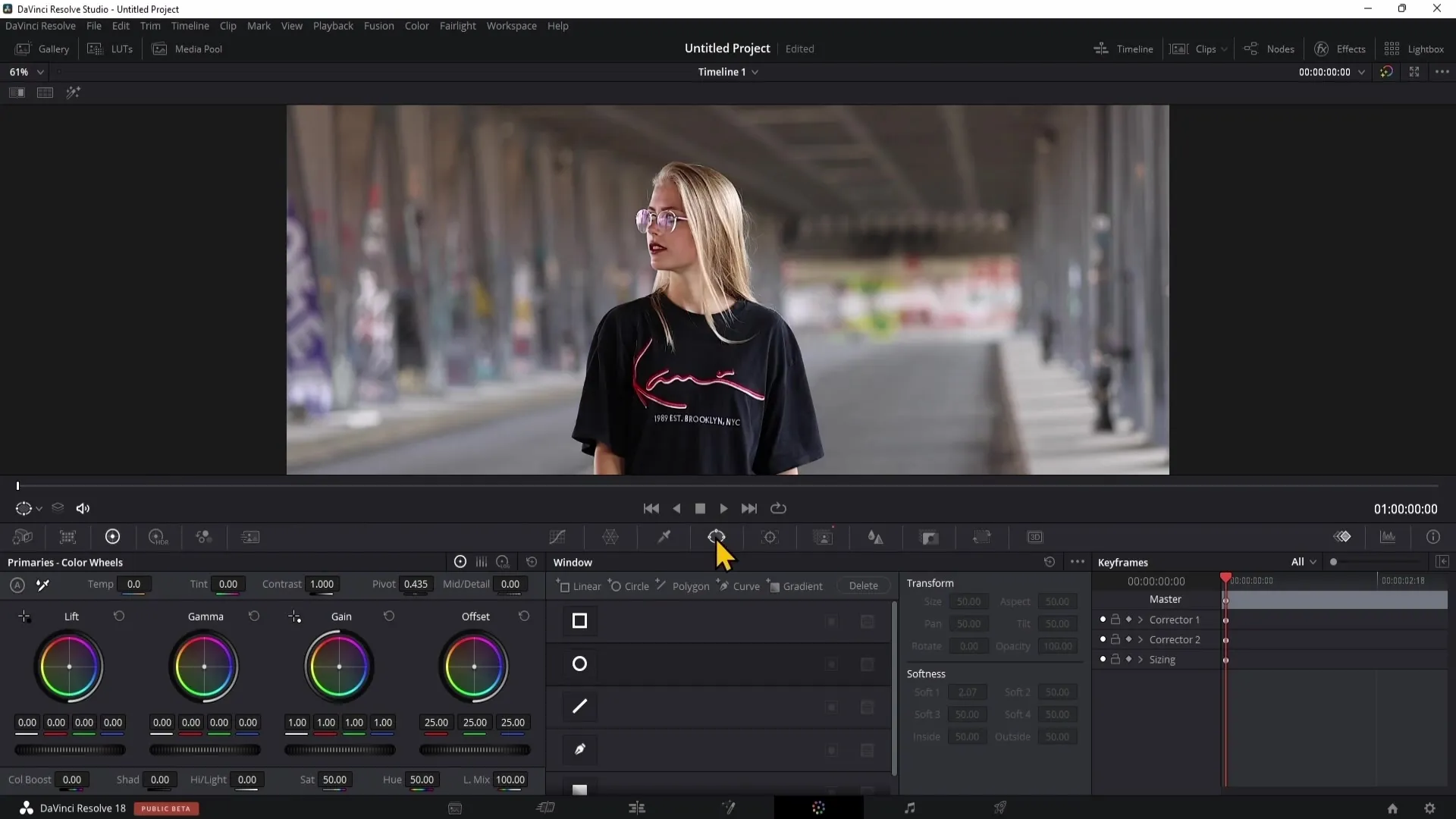
V oblasti "Spresniť rozsah" môžete výber ďalej spresniť zväčšením alebo zmenšením výberu.
Dôležitou funkciou je "Polomer rozostrenia". Nastavte hodnotu približne 8, aby ste sa vyhli tvrdým okrajom.
Keď ste s výberom spokojní, musíte masku sledovať tak, aby sa pohybovala synchronizovane s pohybom osoby v klipe.
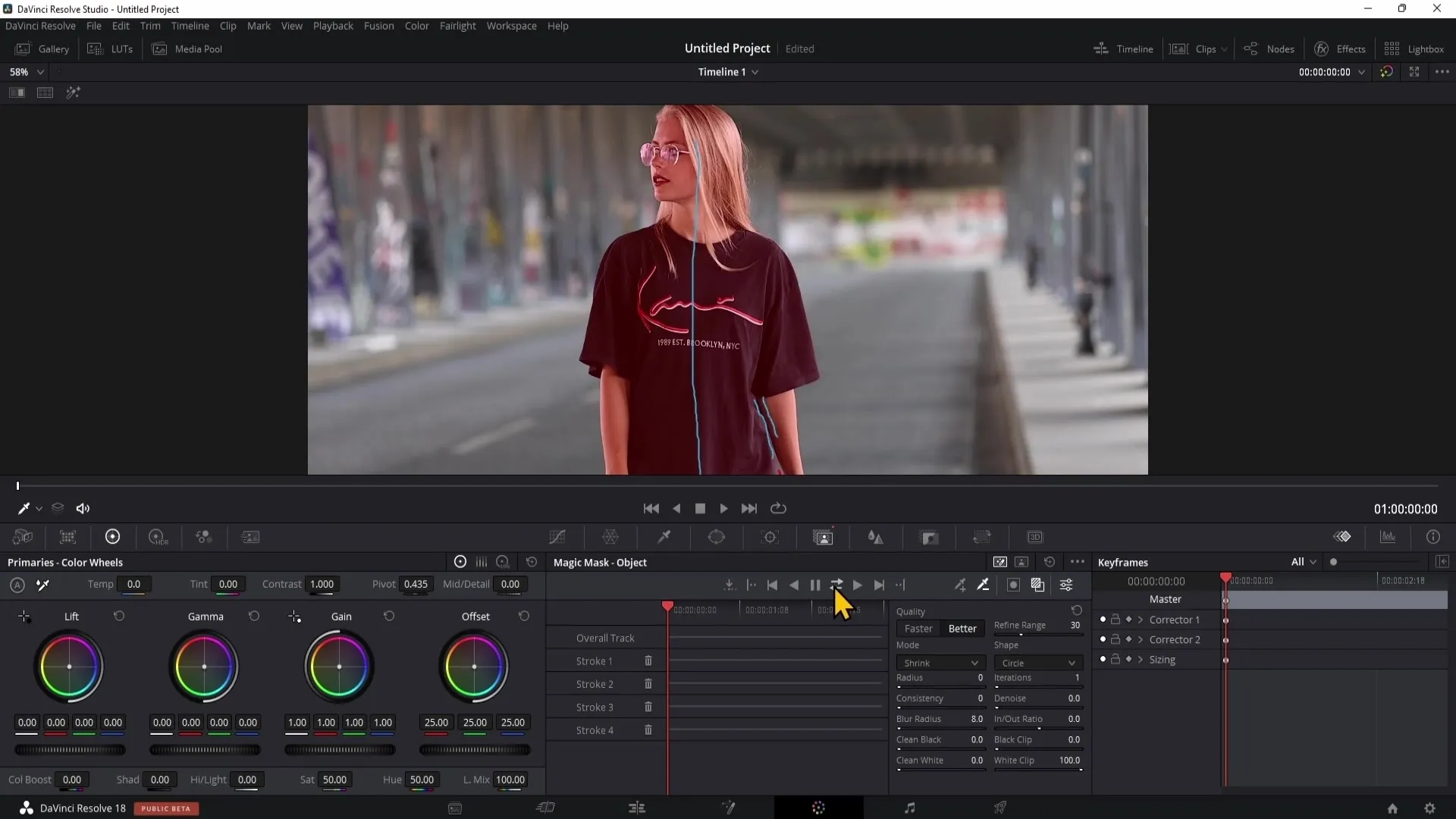
Pre dosiahnutie najlepších výsledkov vyberte možnosť, ktorá sleduje pohyb dopredu aj dozadu.
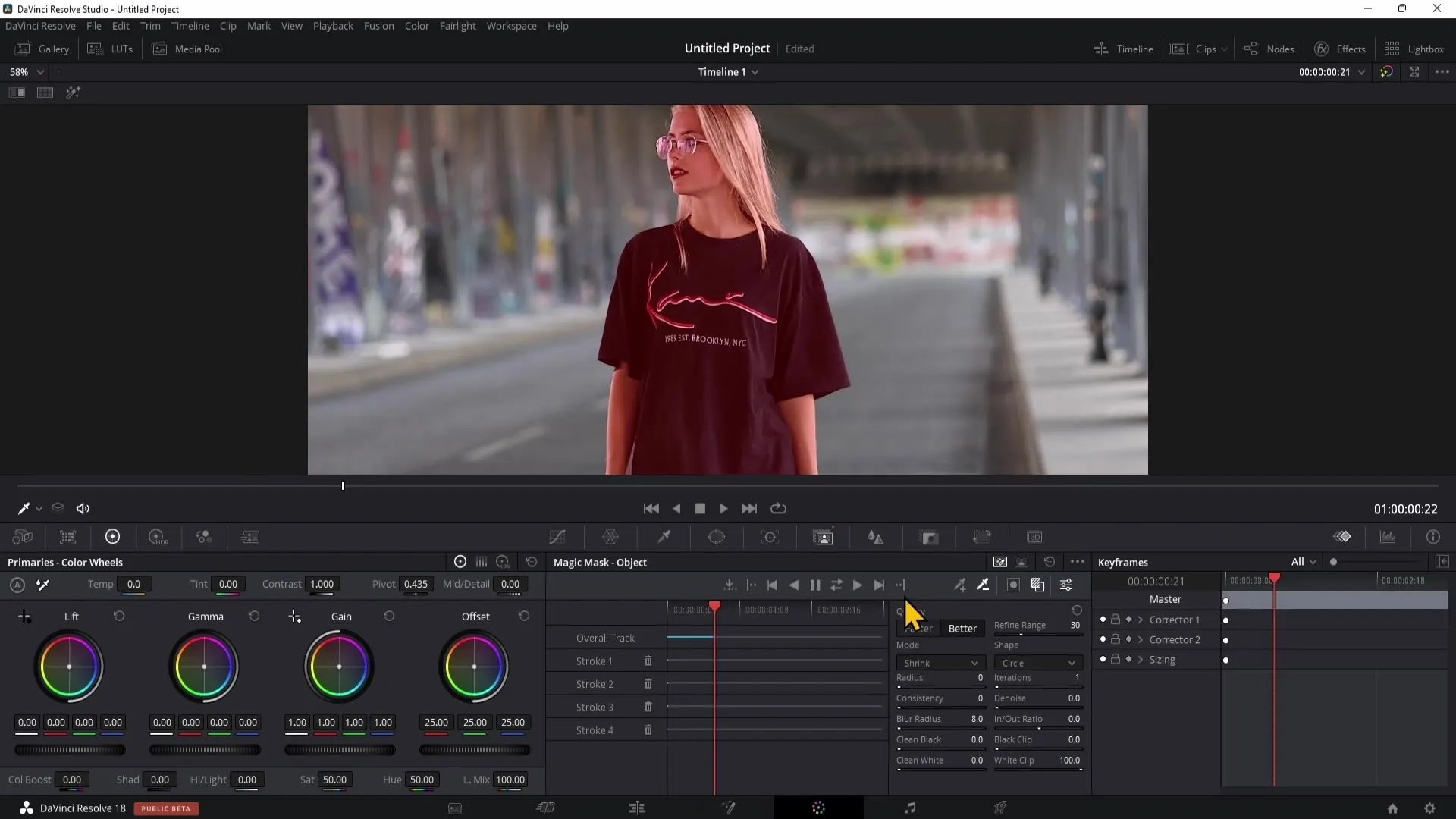
Po sledovaní máte možnosť zmeniť sýtosť vybranej osoby, napríklad ju nastaviť na nulu, aby ste vytvorili čiernobiely vzhľad.
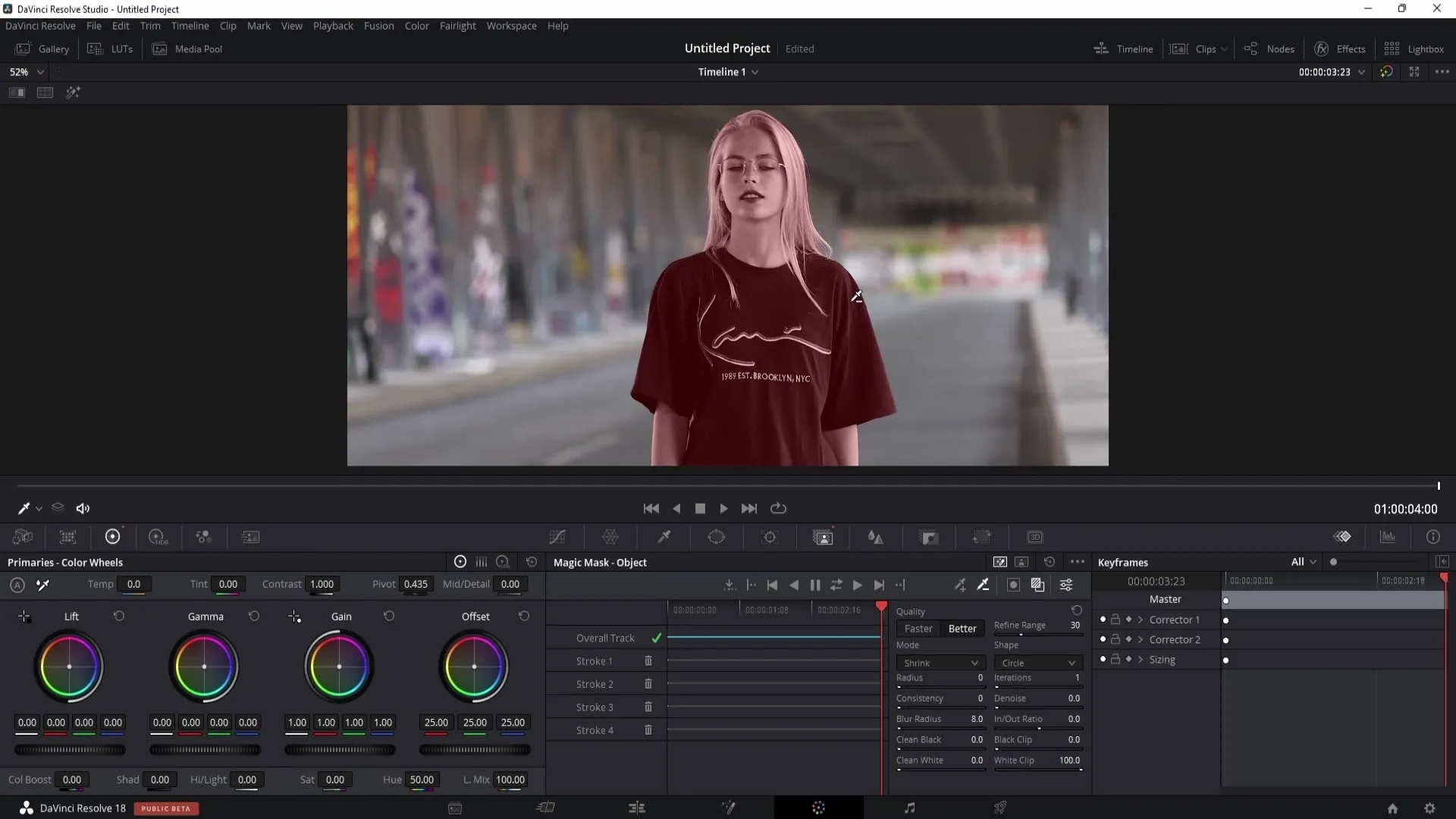
Prejdite na stránku úprav a skontrolujte výsledok orezania.
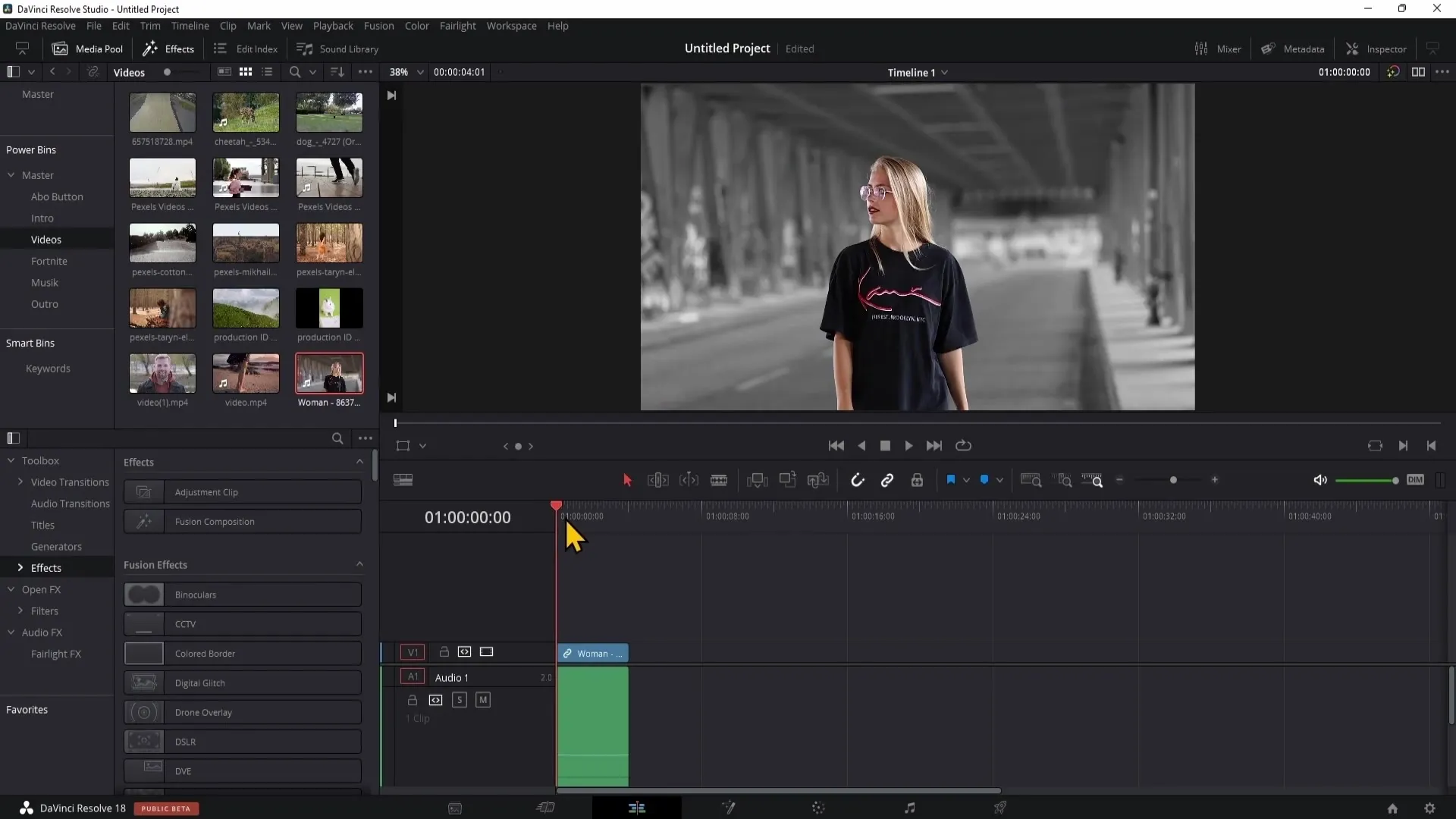
Ak chcete masku invertovať, môžete to urobiť v rámci možností masky, čím sa namiesto osoby upraví pozadie.
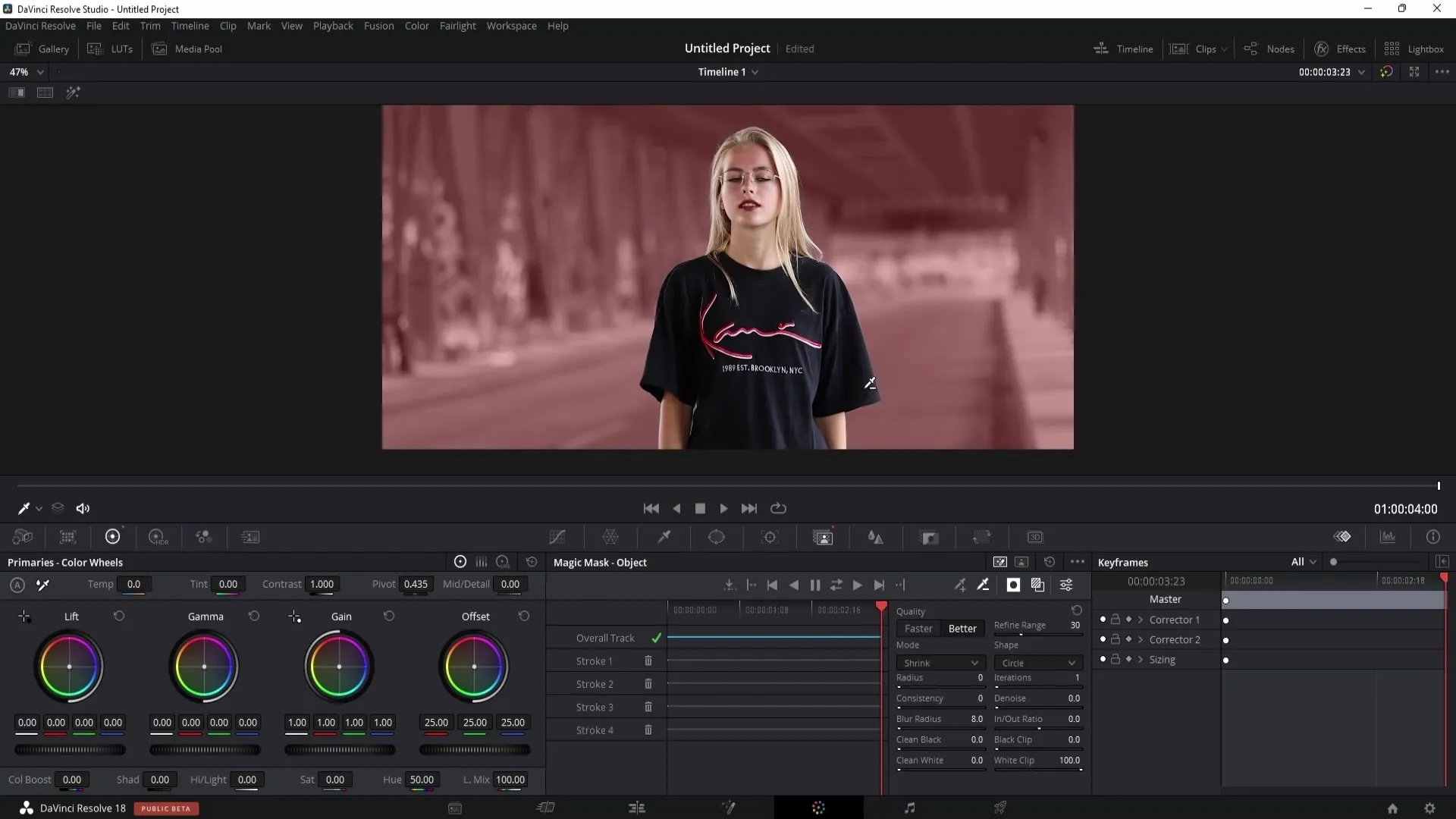
Ak farby nie sú podľa vašich predstáv, môžete upraviť sýtosť, aby ste sa vrátili k požadovanému výsledku.
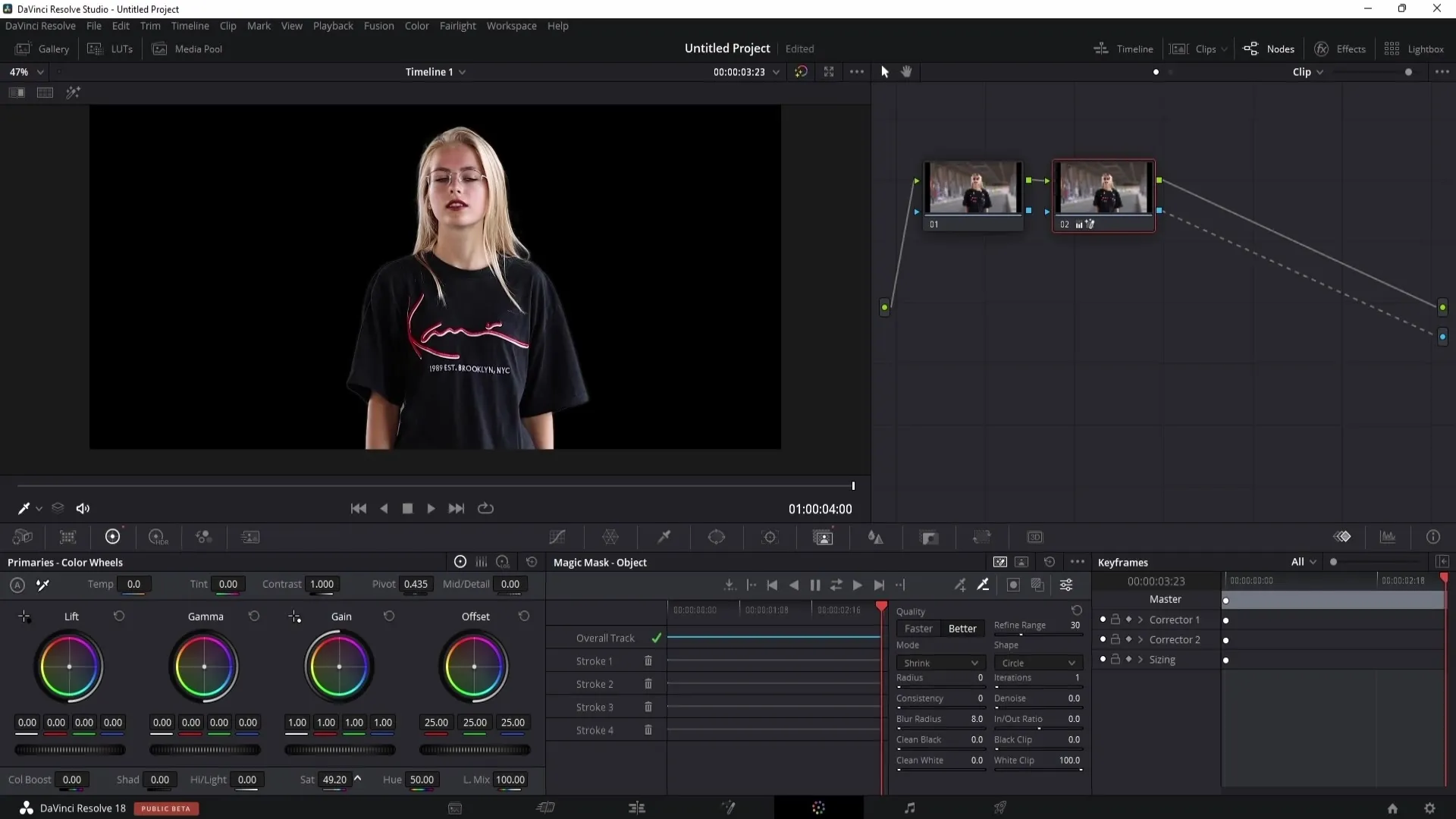
Teraz ste úspešne odstránili osobu z pozadia a môžete pokračovať v zmenách farieb alebo vizuálnych efektoch.
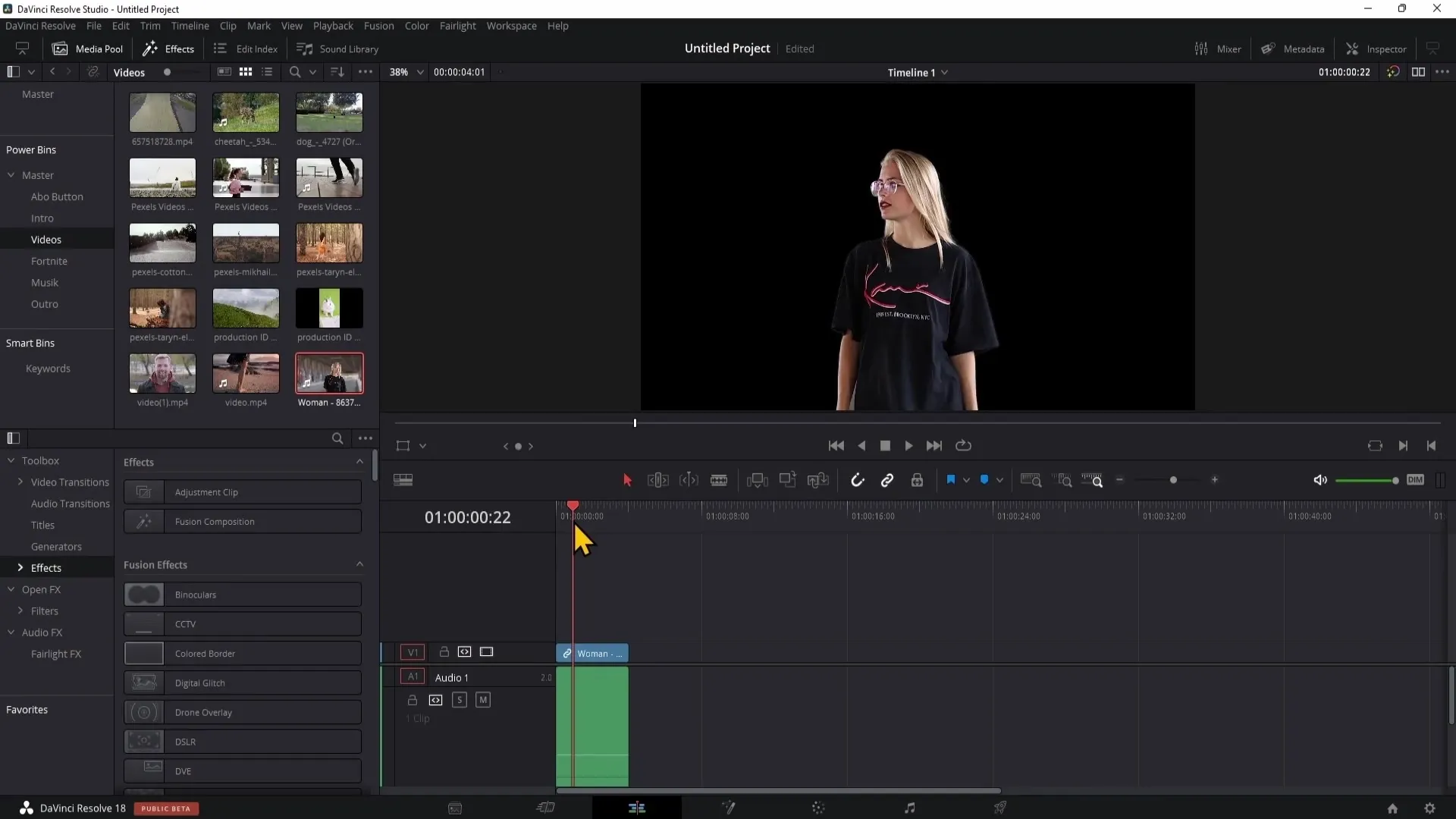
Zhrnutie
V tomto návode ste sa naučili, ako automaticky orezať osobu v programe DaVinci Resolve. Prešli ste krokmi na použitie Magickej masky, zlepšili kvalitu výberu a vykonali manuálne úpravy na dosiahnutie optimálnych výsledkov. So znalosťami získanými v tomto tutoriáli budete môcť vytvárať pôsobivé výrezy a vizuálne vylepšovať svoje upravené klipy.
ČASTO KLADENÉ OTÁZKY
Ako funguje Magická maska v programe DaVinci Resolve? Magická maska využíva automatizáciu na výber osoby vo videu a umožňuje orezanie.
Môžem používať funkciu Magic Mask so staršími verziami programu DaVinci Resolve? Vo všeobecnosti áno, ale nie všetky funkcie môžu byť k dispozícii.
Ako môžem vylepšiť nepresný výber?Použite nástroj Kvapka na oči a nastavte kvalitu masky na "Lepšia", aby bol výber presnejší.
Čo ak pozadie zasahuje do môjho výberu?Zvážte farby pozadia a v prípade potreby použite manuálne úpravy.
Môžem zrušiť orezanie? Áno, masku môžete kedykoľvek upraviť alebo resetovať a vykonať ďalšie úpravy.


